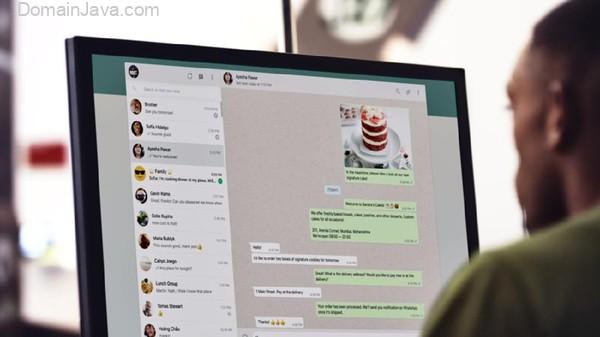WhatsApp Web merupakan salah satu fitur yang sangat membantu bagi para pengguna WhatsApp yang ingin mengakses pesan-pesan mereka melalui laptop atau PC. Fitur ini memungkinkan kita untuk mengirim pesan, berbagi file, dan melihat notifikasi langsung dari layar yang lebih besar, tanpa harus terus-menerus menatap ponsel. Namun, terkadang WhatsApp Web bisa mengalami masalah dan tidak bisa dibuka di laptop. Baik itu masalah koneksi, browser, atau pengaturan di perangkat, tentu saja hal ini bisa cukup mengganggu.
Jika kamu sedang menghadapi masalah seperti ini, jangan khawatir! Banyak faktor yang bisa menyebabkan WhatsApp Web tidak berfungsi dengan baik, tetapi hampir semuanya dapat diatasi dengan langkah-langkah yang cukup mudah. Memang, kadang kita merasa frustrasi ketika teknologi yang kita andalkan tiba-tiba tidak bekerja sebagaimana mestinya. Namun, dengan sedikit troubleshooting, biasanya masalah bisa cepat teratasi.
Pada artikel ini, kita akan membahas lima tips yang bisa kamu coba jika WhatsApp Web tidak bisa dibuka di laptop. Dari mulai memeriksa koneksi internet, memastikan aplikasi WhatsApp di ponsel sudah terhubung, hingga memastikan bahwa pengaturan di laptop kamu sudah benar. Dengan mengikuti tips-tips ini, kamu bisa mengembalikan WhatsApp Web ke kondisi normal dan kembali berkomunikasi dengan nyaman.
Bagi kamu yang juga tertarik dengan dunia teknologi dan pengelolaan domain, bisa juga mengeksplor lebih lanjut di DomainJava.com. Situs ini menyediakan berbagai layanan dan informasi terkait dengan domain dan hosting, cocok untuk kamu yang ingin memulai atau mengembangkan bisnis online. Jadi, jika WhatsApp Web kamu tidak bisa diakses, simak terus artikel ini. Semoga tips yang kami berikan bisa membantu kamu mengatasi masalah tersebut dengan cepat!
5 Tips Mengatasi WhatsApp Web Tidak Bisa Dibuka di Laptop
WhatsApp Web adalah solusi praktis bagi banyak orang yang ingin mengakses percakapan mereka dari laptop atau PC. Dengan menggunakan WhatsApp Web, kita bisa mengetik pesan lebih cepat, mengelola media lebih efisien, dan tetap terhubung dengan teman, keluarga, atau kolega melalui perangkat desktop. Namun, tak jarang kita mengalami masalah di mana WhatsApp Web tidak bisa dibuka di laptop, meskipun aplikasi di ponsel terhubung dengan baik.
Masalah ini sering kali menjadi hambatan, terutama jika kamu sedang membutuhkan akses cepat ke pesan-pesan yang ada. Jika kamu mengalami hal tersebut, jangan panik! Ada beberapa langkah sederhana yang bisa kamu coba untuk mengatasi masalah ini. Dalam artikel ini, kami akan memberikan 5 tips efektif yang dapat membantu kamu mengatasi masalah WhatsApp Web yang tidak bisa dibuka.
1. Periksa Koneksi Internet Kamu
Hal pertama yang harus diperiksa ketika WhatsApp Web tidak bisa dibuka adalah koneksi internet. Baik itu di laptop maupun di ponsel, koneksi yang tidak stabil atau terputus bisa menyebabkan WhatsApp Web gagal untuk terhubung. Pastikan ponsel yang kamu gunakan untuk mengakses WhatsApp Web memiliki koneksi internet yang stabil, baik itu melalui Wi-Fi maupun data seluler.
Langkah-langkah yang perlu kamu lakukan:
- Cek apakah perangkat lain juga mengalami masalah koneksi internet.
- Pastikan ponsel kamu tetap terhubung dengan internet dan WhatsApp di ponsel aktif.
- Coba matikan dan nyalakan kembali koneksi Wi-Fi atau data seluler.
Setelah memastikan koneksi internet stabil, coba kembali membuka WhatsApp Web di browser laptop kamu. Jika koneksi internet kamu baik-baik saja, maka masalah lainnya bisa lebih mudah diidentifikasi.
2. Cek Pengaturan di WhatsApp di Ponsel
WhatsApp Web bekerja dengan cara menghubungkan ponsel kamu dengan browser di laptop. Jadi, jika aplikasi WhatsApp di ponsel kamu tidak terhubung dengan baik, WhatsApp Web tidak akan dapat bekerja. Pastikan aplikasi WhatsApp di ponsel kamu sudah terbuka dan tidak ada masalah dengan sesi login.
Langkah-langkah untuk memeriksa pengaturan WhatsApp di ponsel:
- Buka aplikasi WhatsApp di ponsel kamu.
- Pastikan WhatsApp tidak dalam keadaan terlog out.
- Periksa apakah aplikasi WhatsApp di ponsel sudah mendapatkan pembaruan terbaru.
- Coba untuk logout dari WhatsApp Web dan log in kembali.
Jika aplikasi WhatsApp di ponsel kamu dalam keadaan baik dan tidak ada masalah, kamu bisa melanjutkan langkah berikutnya.
3. Gunakan Browser yang Terbaru dan Kompatibel
WhatsApp Web membutuhkan browser dengan versi terbaru untuk memastikan pengalaman pengguna yang optimal. Browser yang sudah ketinggalan versi atau tidak kompatibel bisa menyebabkan WhatsApp Web tidak dapat dibuka atau berfungsi dengan baik. Beberapa browser yang direkomendasikan oleh WhatsApp untuk menggunakan Web adalah Google Chrome, Mozilla Firefox, Microsoft Edge, dan Safari.
Langkah-langkah untuk memperbaiki masalah browser:
- Pastikan browser yang kamu gunakan adalah versi terbaru.
- Coba buka WhatsApp Web di browser lain. Jika menggunakan Chrome, cobalah Firefox atau Edge.
- Bersihkan cache dan cookies pada browser kamu untuk memastikan tidak ada masalah yang disebabkan oleh data lama.
Dengan menggunakan browser terbaru dan memperbarui pengaturan browser, WhatsApp Web bisa berjalan lebih lancar.
4. Pastikan Ponsel dan Laptop Terhubung dengan Jaringan yang Sama
Salah satu alasan umum mengapa WhatsApp Web tidak bisa dibuka adalah karena ponsel dan laptop tidak berada di jaringan yang sama. WhatsApp Web memerlukan koneksi antara ponsel dan laptop yang terhubung pada jaringan Wi-Fi yang sama agar bisa bekerja dengan lancar. Jika ponsel terhubung ke jaringan data seluler, dan laptop terhubung ke Wi-Fi yang berbeda, maka WhatsApp Web tidak akan bisa diakses.
Langkah-langkah untuk memastikan kedua perangkat terhubung:
- Pastikan ponsel dan laptop kamu terhubung ke Wi-Fi yang sama.
- Jika menggunakan data seluler di ponsel, coba gunakan jaringan Wi-Fi yang sama dengan laptop untuk memastikan koneksi tidak terputus.
- Jika menggunakan hotspot dari ponsel, pastikan hotspot diaktifkan dengan benar.
Jika kedua perangkat terhubung ke jaringan yang sama, coba akses kembali WhatsApp Web.
5. Periksa Pengaturan Firewall atau Antivirus di Laptop
Kadang-kadang masalah pada laptop bisa disebabkan oleh pengaturan firewall atau antivirus yang memblokir akses ke WhatsApp Web. Beberapa antivirus atau firewall mungkin menganggap WhatsApp Web sebagai aplikasi yang berisiko dan akan memblokirnya. Hal ini dapat menyebabkan WhatsApp Web tidak dapat dibuka atau terhubung dengan baik.
Langkah-langkah untuk memeriksa pengaturan firewall atau antivirus:
- Cek pengaturan firewall pada laptop kamu dan pastikan WhatsApp Web tidak diblokir.
- Jika menggunakan aplikasi antivirus, coba matikan sementara antivirus tersebut dan coba buka WhatsApp Web.
- Setelah itu, pastikan untuk mengaktifkan kembali antivirus dan firewall untuk menjaga keamanan laptop.
Jika pengaturan firewall atau antivirus kamu yang menjadi penyebab masalah, memodifikasi pengaturan ini akan membantu WhatsApp Web kembali berfungsi dengan baik.
Kesimpulan
WhatsApp Web adalah alat yang sangat berguna untuk berkomunikasi melalui laptop atau PC, namun terkadang beberapa masalah teknis dapat menghambat akses ke platform tersebut. Dengan mengikuti kelima tips yang telah kami bahas di atas, kamu seharusnya dapat mengatasi masalah WhatsApp Web yang tidak bisa dibuka di laptop. Dari memastikan koneksi internet yang stabil, menggunakan browser terbaru, hingga memeriksa pengaturan di ponsel dan laptop, semua langkah tersebut dapat membantu memperbaiki masalah yang terjadi.
Jika kamu membutuhkan bantuan lebih lanjut mengenai masalah teknis lainnya atau tips terkait pengelolaan website, jangan ragu untuk mengunjungi DomainJava.com. Di sana, kamu bisa mendapatkan berbagai informasi dan layanan terkait domain, hosting, dan pengelolaan website yang dapat memperlancar aktivitas online kamu.
Semoga tips ini membantu, dan kini kamu bisa kembali mengakses WhatsApp Web dengan lancar di laptop atau PC!